lamegui是一款优秀的MP3压缩软件,能够进行音频的固定比特率压缩、可变比特率压缩、平均比特率压缩、预设值编码和解码等操作,支持批量处理。小编带来的是两款软件,一款是lame图形界面,另外一款是razorlame,能够方便用户处理lame文件。
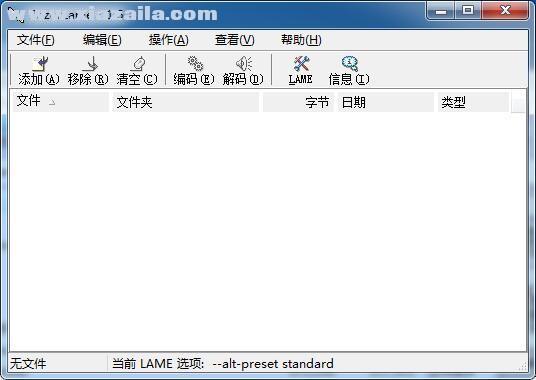
常见问题
问:如何安装软件?
答:软件的安装很简单,只要运行自解包文件,按照安装程序的提示即可安装好软件。本软件是绿色软件,大概需要占用843KB的硬盘空间(包括编码器LAME),并且不会向Windows的System目录拷贝文件,需要卸载软件时只需要直接将程序目录删除即可。
问:如何快速上手?
答:软件的界面设定得比较贴心,只要你把鼠标移动到某一不懂得功能的按钮、选择框等控件,2秒钟后软件即会给出功能提示,用户可以根据提示进行操作。
问:软件可以预览播放要编码的文件吗?
答:可以,首先选择你需要编码的文件,然后单击窗口中部右方的一个红色的小三角,就开始播放。要停止,只需要单击蓝色的四方形即可。
问:是不是比特率越高,音质越好呢?
答:不一定。首先源文件的质量要好,另外过高的比特率只会更多的占用硬盘空间,对音质的影响不大(大概你已经听不出来了,至少智慧的“银耳朵”已经分辨不出了)。智慧推荐大家使用160KBps或192KBps的比特率。
问:压缩的MP3能不能在MP3机上听呢?
答:那是当然的了。只要你的比特率不低于112KBps(低了以后LAME会用MPEG 2或MPEG 2.5算法进行压缩),另外,有的机子在放高于224KBps的文件时也会不正常。智慧建议大家除非你的MP3机支持,否则最好不要用ABR方式进行压缩,以免出现在MP3机上放不出来的现象。
问:ID3v1版权信息有什么用?如何使用?
答:你可以把歌曲的标题、艺术家等信息输入到其中,在播放时就可以显示出来,非常方便,推荐使用,尤其是使用MP3机的朋友,一定要用。使用的方法是,先选中“使用ID3v1版权信息”,剩下的事情我不用说了吧?
问:最小化以后为什么我在任务栏里找不到程序了?
答:为了节省任务栏空间,程序最小化后将变成一个类似CD光盘的托盘图标,单击它就可以恢复窗口。





软件评论 您的评论需要经过审核才能显示
网友评论